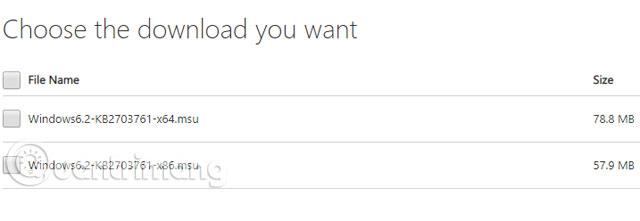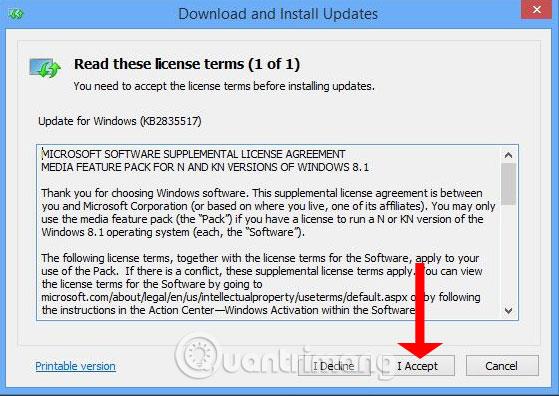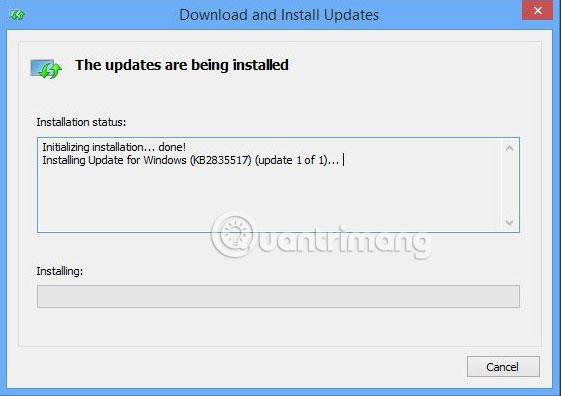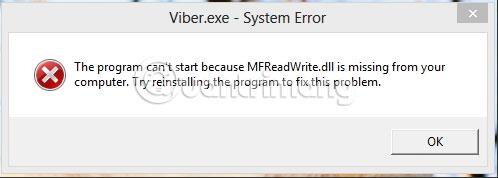Die .dll-Datei steht für Dynamic Link Library. Hierbei handelt es sich um Tooldateien, die entwickelt wurden, um mithilfe von Code Daten auszutauschen und aktualisierte Funktionen zu ermöglichen, ohne dass Anwendungen neu verknüpft oder neu kompiliert werden müssen. Grundsätzlich sind .DLL-Dateien die gleichen wie .exe-Dateien, diese Dateien werden jedoch während des Verknüpfungsprozesses anders benannt.
Und dies ist auch die Ursache für die meisten Fehler auf Ihrem Computer. Viele Software und Spiele können oft nicht installiert werden oder funktionieren nicht normal, weil die .dll-Datei fehlt oder die .dll-Datei beschädigt ist. Zuletzt führte der Fehler, dass MFREADWRITE.DLL und MFPlat.dll fehlten, dazu, dass die Viber-Software ausfiel und nicht normal funktionierte. Wie Sie den Fehler fehlender MFREADWRITE.DLL- und MFPlat.dll-Dateien unten in diesem Artikel beheben, hilft Ihnen, den Fehler zu beheben und Viber wieder normal zu funktionieren.
So beheben Sie fehlende MFReadWrite.DLL- und MFPlat.dll-Fehler unter Windows 8\8.1N
Schritt 1: Laden Sie den Windows 8 Media Feature Pack-Patch unter diesem Link und das Media Feature Pack für Windows 8.1 unter diesem Link herunter . Wenn Sie die Fix-Schnittstelle aufrufen, klicken Sie zum Herunterladen auf „Herunterladen“ .

Wählen Sie als Nächstes die heruntergeladene Datei aus, die Ihrer Betriebssystemversion entspricht, hier X86 und X64. Wählen Sie die Download-Version aus und klicken Sie dann unten rechts auf Weiter. Die Datei wird automatisch heruntergeladen.
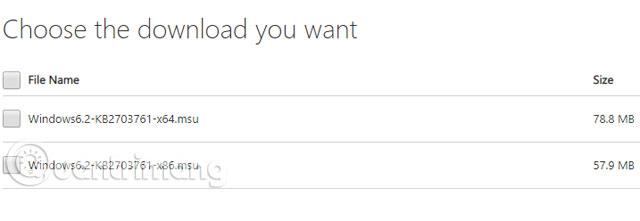
Sobald Sie die Media Feature Pack-Datei heruntergeladen haben, starten Sie sie und klicken Sie dann auf „Ich stimme zu“, um den Bedingungen von Microsoft zuzustimmen.
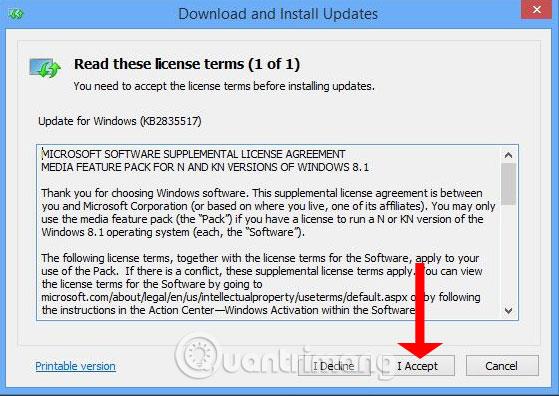
Warten Sie als Nächstes einfach, bis das Media Feature Pack die Datei automatisch installiert, und schon sind Sie fertig.
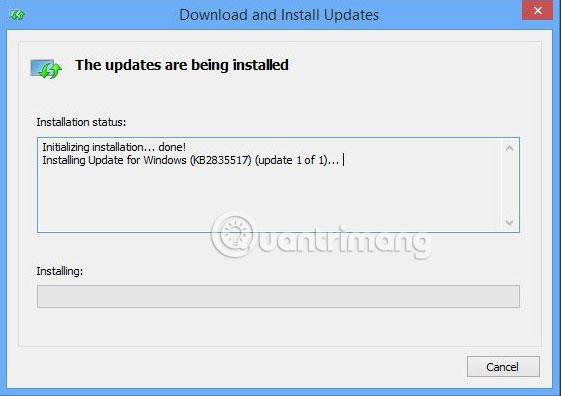
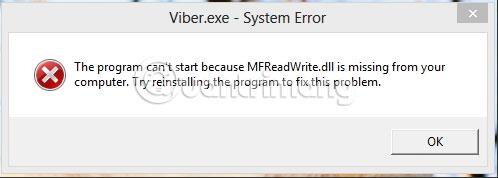
So können Sie in nur wenigen einfachen Schritten den Fehler fehlender MFReadWrite.dll- und MFPlat.dll-Dateien unter Windows 8\8.1N beheben und dafür sorgen, dass Viber wieder normal funktioniert, wenn Sie Software verwenden oder installieren, die ähnliche Fehler anzeigt diesen Fix, um das Problem zu beheben.
Wenn auf Ihrem Computer die automatische Aktualisierungsfunktion deaktiviert ist, können Sie dieses Fixpaket nicht installieren. Sie müssen Windows Update aktivieren und nach Abschluss des Fixes Windows Update deaktivieren .